TikTokには面白い動画から、セクシーな動画まで、幅広い動画がアップされている人気のプラットフォームです。興味深い動画や、気に入った動画は何度も見てしまいますよね!
しかし、繰り返し動画を見ている内にデータ通信量が、大きくなり、通信制限になってしまったという経験がある方も多いのではないでしょうか?また、ダウンロードしても、不要なTikTokのロゴが入ってしまって困ることもあるでしょう。
本記事では、いつでも通信容量を気にせずに、TikTokのお気に入り動画を楽しむための、TikTok動画保存サイトを紹介します。具体的な使用方法についても解説していくので、ぜひ最後までご覧ください!
目次
Part 1. TikTok動画が保存できるサイト5選
TikTok動画が保存できるサイトを早速5つ、厳選して紹介します。基本的に、TikTok動画の保存機能自体に大きな差はなく、本記事で紹介したサイトであれば、いずれも問題無くダウンロードできるはずです。インターフェースや、その他の機能にはそれぞれ差があるため、その他機能の充実感などを特に重視して読み進めてくださいね!
おすすめサイト1.Media.io
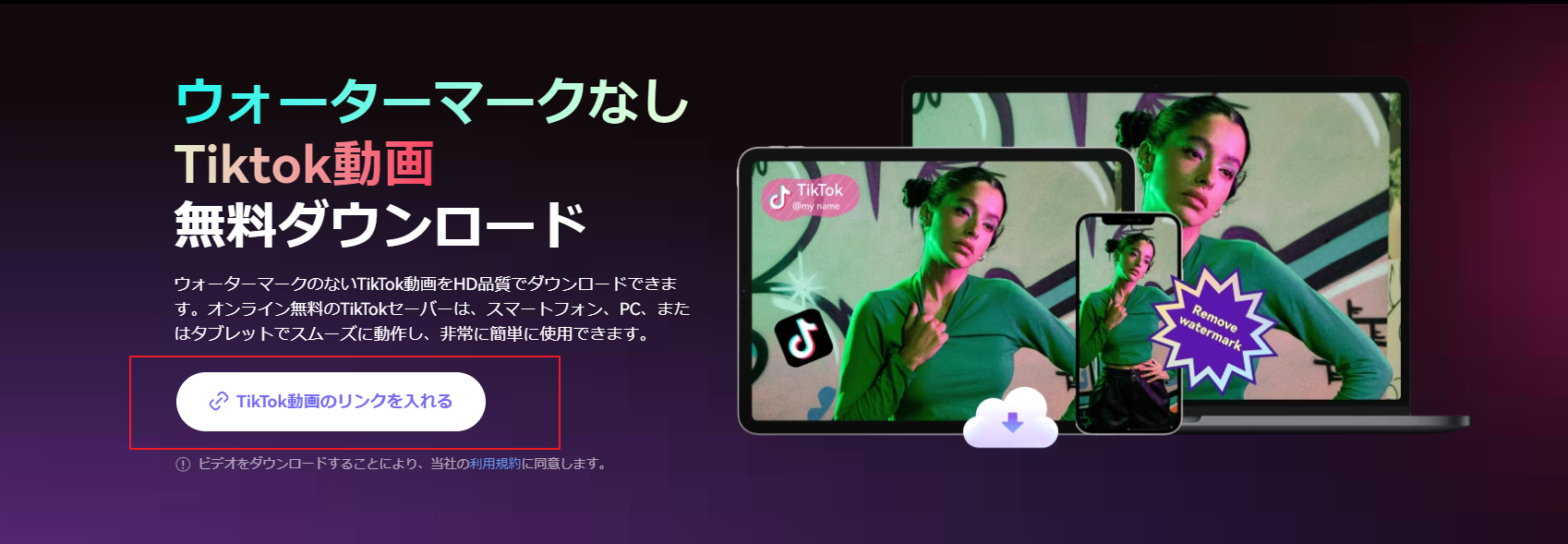
「Media.io」は、TikTok動画やInstagram動画が、ロゴなし保存できるおすすめサイトです。広告の表示も一切無く、簡単な操作でTikTok動画がデバイスに保存できます。使用デバイスに関しても、PC、タブレット、スマホを問わず、どこからでも思い立った瞬間にMP4/MP3ダウンロードが可能です。
おすすめサイト2.SSSTIK

「SSSTIK」は、TikTok動画がMP4だけでなく、MP3でも保存できる保存サイトです。ロゴなし保存にも対応しており、OS、ブラウザを問わず使用できます。URLを入力すると「透かしなし」「透かしなし HD」「Download MP3(音声のみ)」からダウンロードする動画を選択できるため、デバイスの保存容量が豊富な方はHDを、少ない方は「透かしなし」を選択すると良いでしょう。
- サービス名:SSSTIK
- ロゴ/ウォーターマーク:無し
- メリット:MP3形式のダウンロードに対応
HD画質の有無を選択可能 - デメリット:広告あり
おすすめサイト3.SnapTik
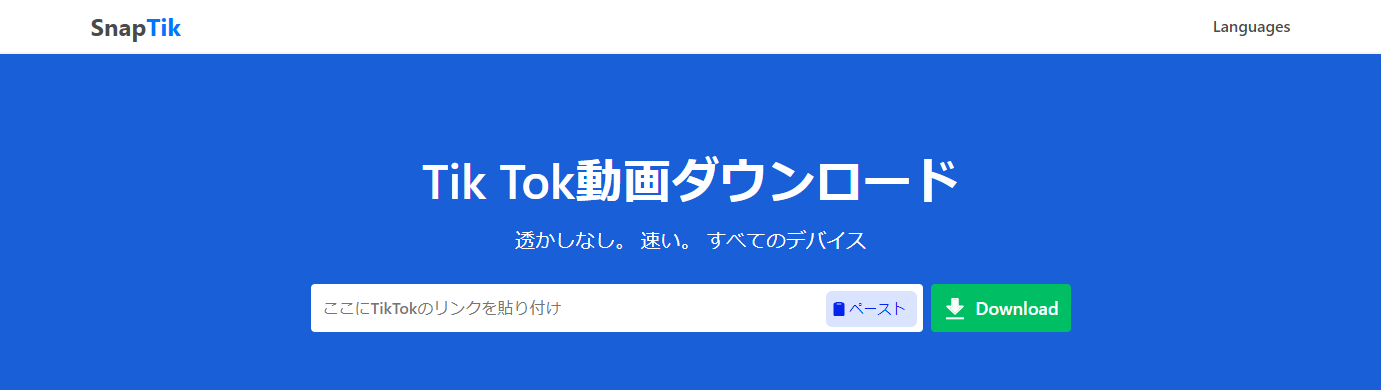
「SnapTik」は、TikTok動画が、ロゴなしでスピーディにダウンロードできるサイトです。ダウンロードスピードの速さが最大の特徴でしょう。保存動画形式はMP4のみに対応しており、無料で使用できますが、HD動画をダウンロードするには、広告を閲覧する必要があります。
- サービス名:SnapTik
- ロゴ/ウォーターマーク:無し
- メリット:スピーディなダウンロード
- デメリット:MP4のみ対応
HD動画のダウンロードには広告閲覧が必要
おすすめサイト4.awakest.net
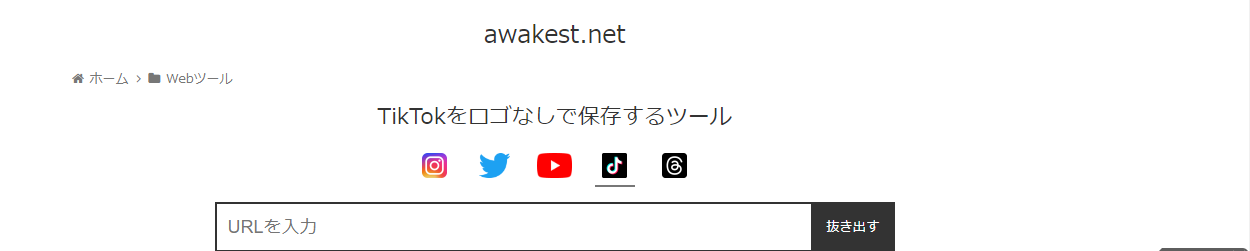
「awakest」は、TikTok動画がロゴなし保存できるオンラインツールです。Instagramや、Twitter(X)、YouTubeなどのプラットフォームについても、動画保存ツールが用意されている点が特徴です。広告が表示されない点も、魅力ですね。ただし、操作方法は、他サイトと比較して少々複雑です。
- サービス名:awakest.net
- ロゴ/ウォーターマーク:無し
- メリット:多くのプラットフォームに対応した保存機能あり
広告が表示されない - デメリット:UIが若干複雑
おすすめサイト5.SaveTT.cc
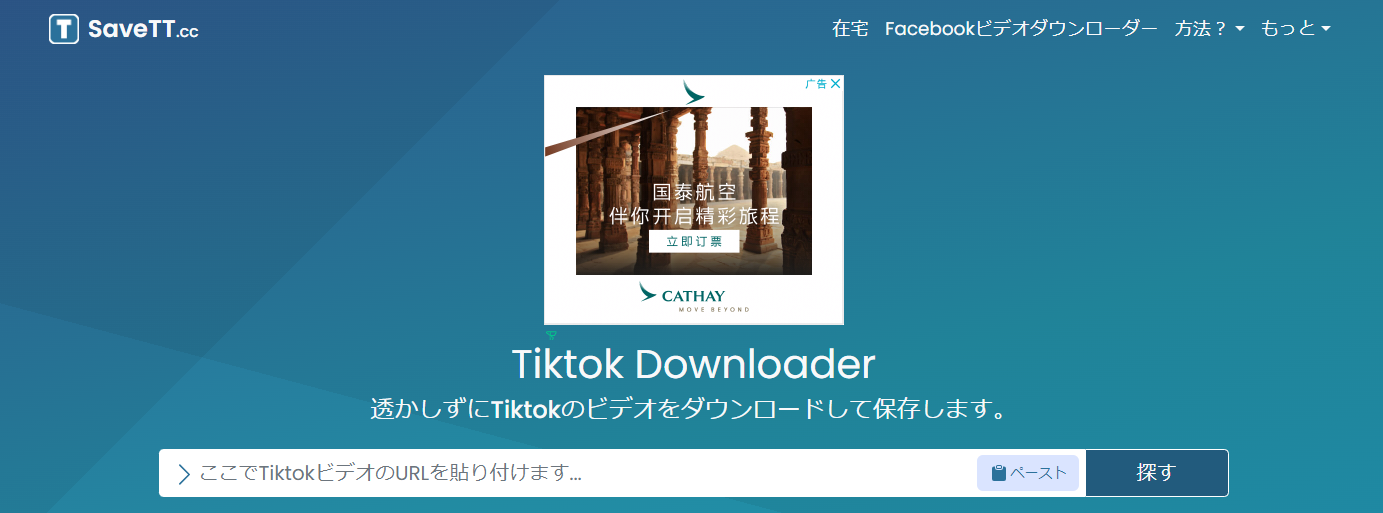
最後に紹介するのは「SaveTT.cc」です。非常にシンプルなUIで構成されており、操作方法を見ないでも、簡単にTikTok動画がロゴなし保存できます。また、MP3ダウンロードにも対応しているため、音声のみの保存も可能です。Dropboxへの直接保存や、ダウンロード用QRコードの表などにも対応しており、かゆいところに手が届く便利なサービスと言えるでしょう。
- サービス名:SaveTT.cc
- ロゴ/ウォーターマーク:無し
- メリット:Dropboxへの直接保存に対応
ダウンロード用QRコードの表示が可能
シンプルで使いやすいUI - デメリット:広告あり
Part 2. TikTok動画を保存する方法【基本編】
前章では、TikTokの動画が保存できる「サイト」を紹介してきました。しかし、TikTokから動画を”直接”保存できないのか?と疑問に感じる方も少なくないでしょう。実は、TikTokのアプリやブラウザ版から動画を直接保存することは可能です。そこで本章では、TikTokから直接動画保存する方法を、スマホとPCに分けて詳しく解説していきます。
なお、前述のおすすめサイト同様、簡単な手順で動画の保存はできますが、下記の制限がありますのでご注意ください。
- TikTokロゴが必ず表示される
- 著作権的に”音声なし動画”となる場合がある
これらは、TikTokで定められているデフォルト設定ですので、ユーザー側で変更することはできませんので、事前に把握しておきましょう。それでは、以下でTikTokから直接動画保存する方法を見ていきましょう!
スマホからTikTok動画を保存する方法
まず、TikTokのスマホアプリから動画保存する方法を紹介していきます。手順に沿って画像付きで解説していきますので、ぜひお手持ちのスマホを使って一緒に保存操作をおこなっていきましょう。なお、iPhoneとAndroidでの保存方法の違いは「表示項目」のみであり、手順自体は両デバイスとも同じです。それでは以下で詳しく見ていきましょう!
Step1、TikTokアプリを開く、シェアをタップする
始めに、TikTokアプリを開きましょう。次に、保存したい動画画面の右下にある[シェア]をタップします。
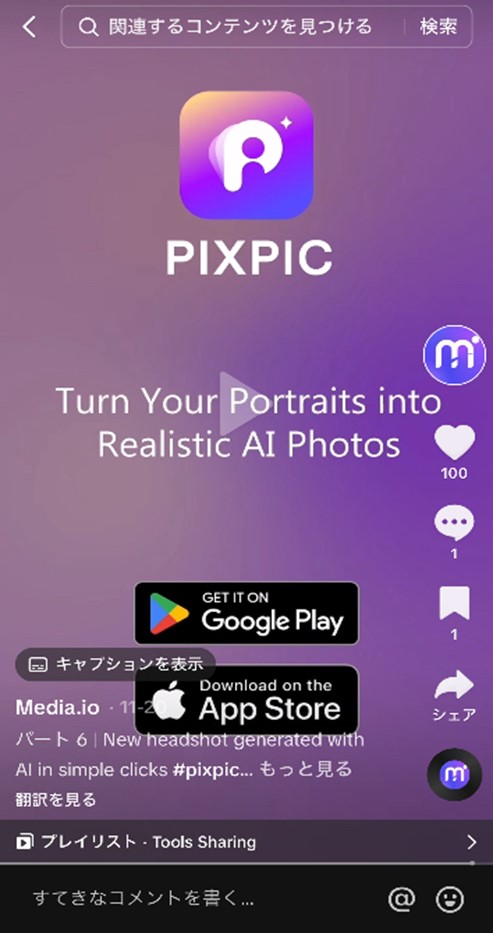
Step2、ダウンロードをタップする
すると、画面下部にメニューの一覧が表示されますので[ダウンロードする]をタップしましょう。以上の操作でスマホへの動画保存が完了します!
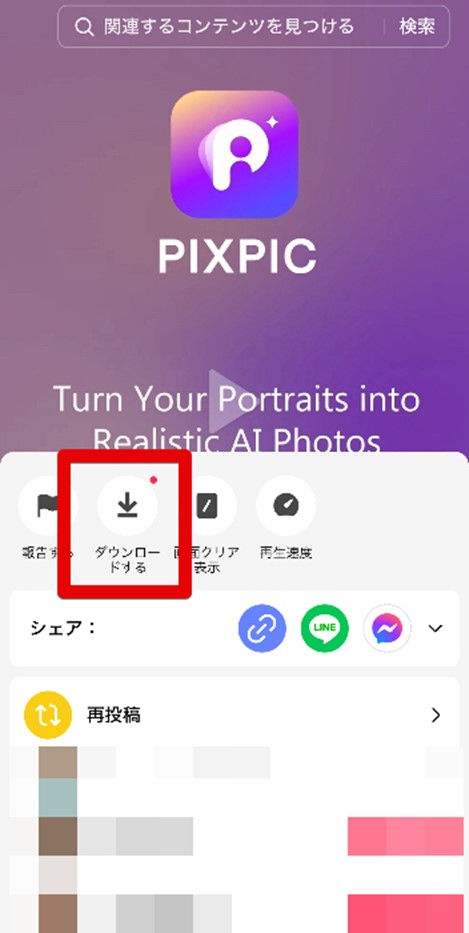
PCからTikTok動画を保存する方法
続いて、PCからTikTokの動画を直接保存する方法を紹介していきます。PCでTikTokの動画を視聴する方は「アプリ派」と「ブラウザ派」に分かれるでしょう。上記の二種類は基本的な使用感としてはさほど変わりなく、動画の保存手順も同じであるため、以下で解説する方法は「アプリ」と「ブラウザ」のどちらでも可能な内容となっています。それでは詳しく見ていきましょう!
Step1、PCアプリ版もしくはブラウザ版を開く、動画上を右クリックする
次に、保存したい動画の画面を右クリックしましょう。するとメニューが表示されます。
Step2、動画を保存する
最後に、表示されたメニューの[動画をダウンロード]をクリックします。これで動画の保存は完了です!
Part 3. TikTok動画をロゴなし保存する方法
前述の通り「TikTokから”直接”動画を保存」する方法では、必ず”ロゴ”が表示されます。ユーザーの中には、ロゴが表示されることで、重要なシーンと被ってしまい気になるという方もいますよね。そこで、おすすめできるのは、記事前半で紹介した「Media.io」を使用した動画保存の方法です。
「Media.io」を使用すれば、簡単かつスピーディーに操作を進められ、手間をかけずにロゴなしのTikTok動画が手に入ります。さらに、Media.ioはオンラインツールであるため、スマホだけではなくPCでも使用できるのが嬉しいポイントと言えます。また、Media.ioを使えば、ロゴなし動画の保存だけでなく、前述で少し触れた、音声が自動で消されてしまう設定の動画も「音あり」で保存できますよ!本章では、そんな「Media.io」を使った、TikTok動画をロゴなし保存する方法を「スマホ編」と「PC編」に分けてそれぞれ詳しく解説していきます。
スマホからTikTok動画をロゴなし保存する方法
始めに、Media.ioを使って「スマホ」からロゴなしTikTok動画を保存してみましょう!なお、保存したいTikTok動画の”URL”が必要ですので、事前にTikTokアプリを開いておくことをおすすめします。それでは以下で詳しく解説していきますね!
Step1、保存したいTikTok動画のURLをコピーする
始めに、保存したいTikTok動画のリンクURLをコピーしておきましょう。TikTokアプリを開き、保存した動画の画面右下にある[シェア]をタップします。するとメニューが表示されますので、その中の[リンクをコピー]をタップしましょう。これで、動画URLのコピーが完了です。
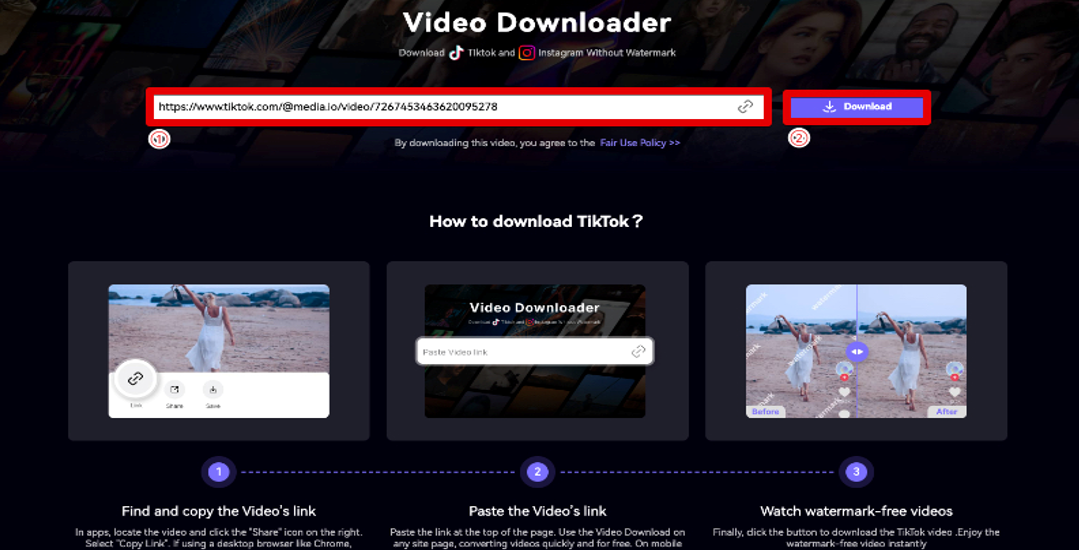
Step2、コピーしたURLをペーストする
次に[Media.io]へアクセスして[TikTok動画のリンクを入れる]をタップします。すると、URLを貼り付けられる画面へと移行しますので[Paste the link here]に先ほどコピーしたURLをペーストします。ペーストできれば、その下の[Download]をタップしましょう。
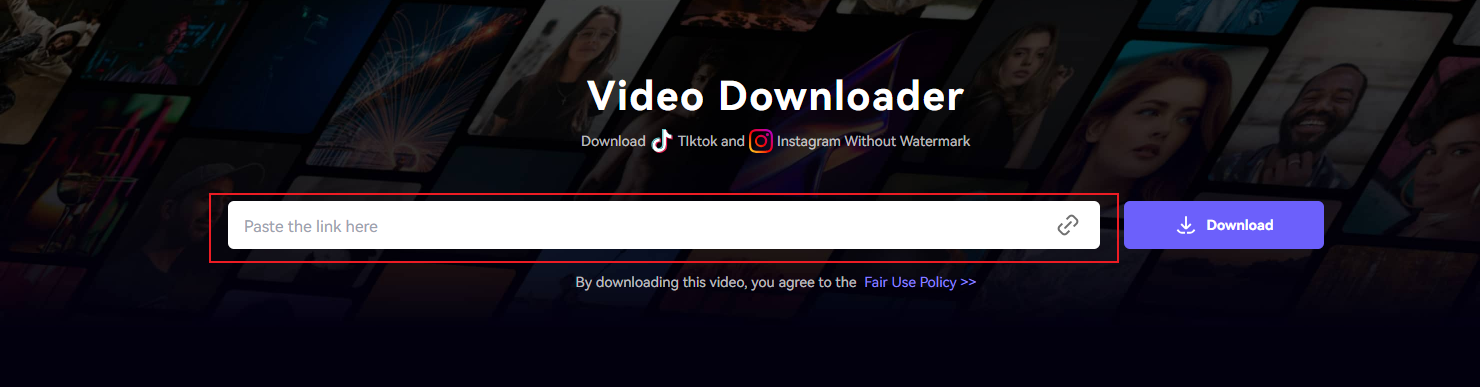
PCからTikTok動画をロゴなし保存する方法
続いて、PCからTikTokの動画をロゴなしで保存する方法を紹介していきます。こちらも前述の「Media.io」を使用して手順解説していきます。なお、PC版のMedia.ioも、TikTok動画のURLを使用して動画を保存しますので、事前にブラウザ版TikTokまたはPCアプリ版にアクセスしておきましょう。それでは以下で詳しく解説していきます。
Step1、TikTokで保存したい動画のURLをコピーする
事前準備として、TikTokのブラウザ版またはPCアプリ版にアクセスし、保存したい動画のURLをコピーします。上記画像がブラウザ版、下記画像がPCアプリ版のURL表示箇所です。その後[Media.io]にアクセスして[ビデオ]から[TikTok動画無料ダウンロード]をクリックしましょう。
Step2、TikTok動画のURLをペーストする
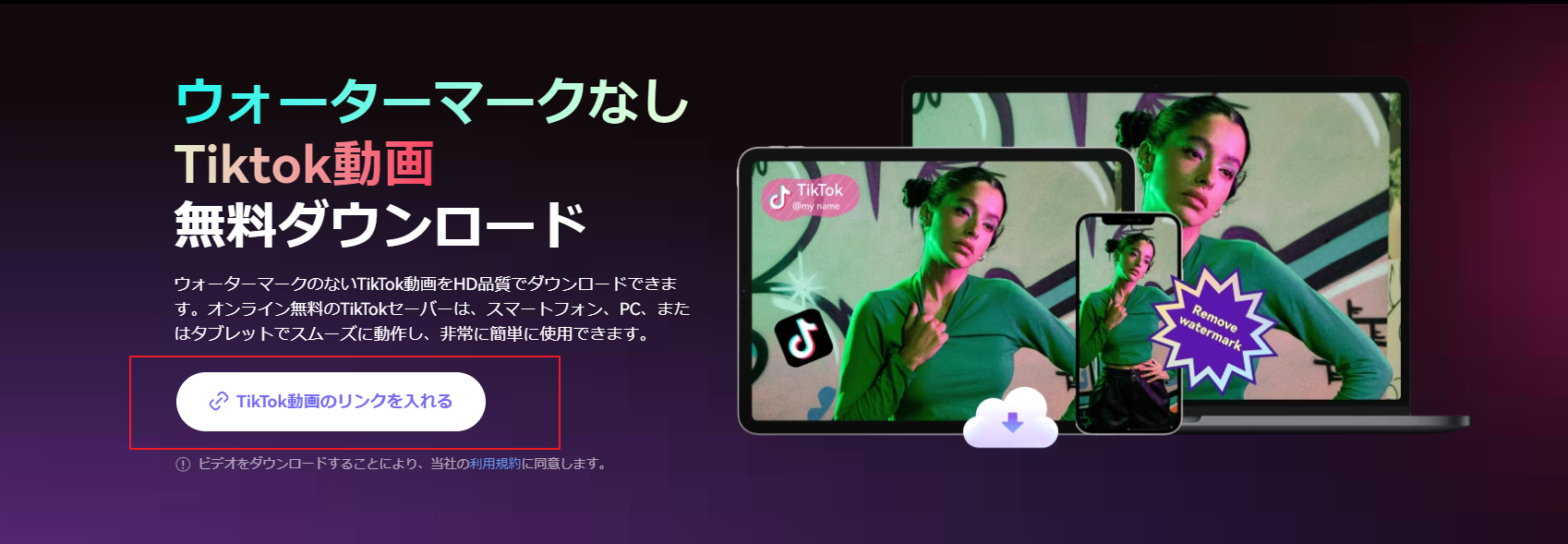
次に、画面に表示されている[TikTok動画のリンクを入れる]をクリックします。そして、動画URLを貼り付ける画面に移行しますので[ここにリンクを貼り付けてください]に、先ほどコピーしたURLをペーストしましょう。ペーストが完了したら[ダウンロード]をクリックします。
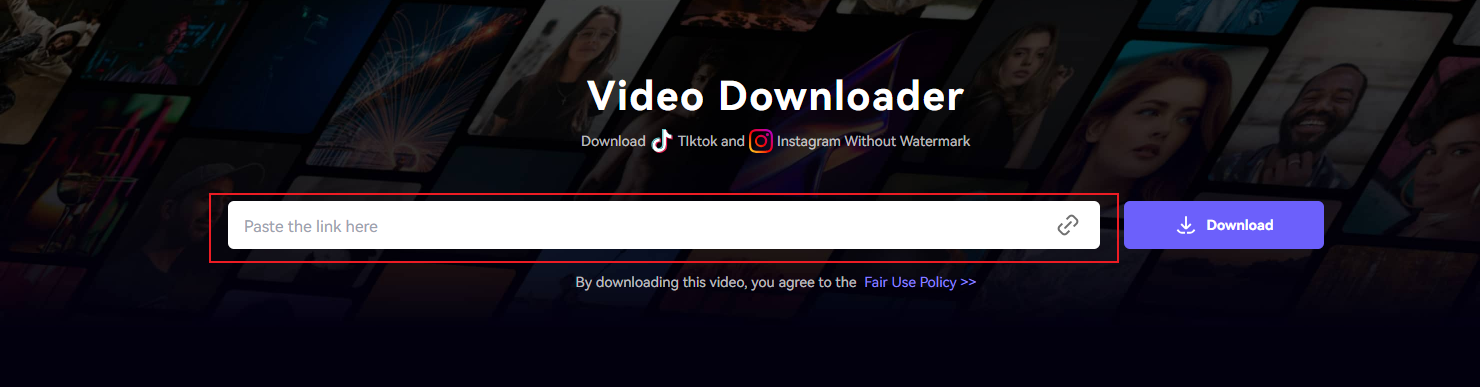
最後に画面右側の[ビデオを保存]をクリックすれば、ロゴなしTikTok動画の保存が完了です!
Part 4. TikTok動画保存3つの注意点
TikTokの動画を各デバイスに保存できれば、いつでも手軽に動画を見返すことができる上、オリジナルのコレクションも作成できます。しかし、TikTok動画の保存における「注意点」というものがあり、ユーザーとしては必ず把握しておかなければいけない重要事項です。
そこで本章では、TikTok動画保存の注意点を3つ紹介していき、それぞれ詳しく解説していきます。
注意点1.保存できない動画がある
最初の注意点は「保存できない動画がある」です。保存できない動画というのは、投稿者がアップロード前の事前設定で「保存不可」にしている動画のことであり、ユーザーはこれまで紹介してきたどの方法を使っても動画が保存できない仕組みとなっています。保存できない動画の例としては、企業の広告動画が挙げられます。
また、クリエイターによっては全て「保存不可」に設定しているケースもありますので、TikTok内で動画保存ができるか一度確認しておく必要があります。なお、保存できない場合は「ダウンロードする」や「動画をダウンロード」といったメニュー表示がありませんので覚えておきましょう!
注意点2.中には違法アップロード動画がある
次の注意点は、TikTokに「違法アップロード動画」があるということが挙げられます。違法アップロードした側はもちろんこと、違法アップロードされた動画を保存した側も罰せられる可能性があります。特に、アニメやバラエティ番組、アーティストのMVといった動画がTikTokに違法アップロードされています。上記は非常に著作権が厳しいコンテンツですので、公式以外のアカウントが投稿している動画の保存は絶対にやめておきましょう!
注意点3.保存した動画を二次利用しない
最後の注意点は「保存した動画を二次利用しない」が挙げられます。つまり、他人の動画をあたかも自分で作ったかのうように、各種動画プラットフォームへ投稿する行為のことです。前述の違法アップロードと繋がる内容ですが、保存した動画を二次利用した時点で違法アップロードとみなされるので、絶対にやめておきましょう。本記事で紹介したTikTok動画の保存方法は、あくまでも個人で楽しむために活用してくださいね!






